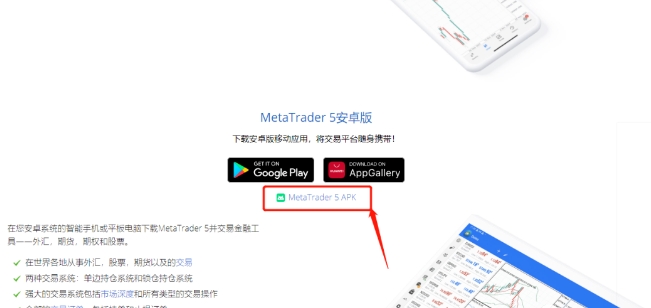荣耀笔记本怎么恢复出厂设置, 荣耀笔记本恢复出厂设置有三种方式。用户可以启动电脑自带的复位功能,使用电脑管家app恢复出厂设置,最后开启“智能恢复”机制恢复出厂状态。在这里,我们将为大家带来荣耀笔记本出厂设置恢复教程的概述。
让我们看一看。

荣耀笔记本出厂设置恢复教程:
荣耀笔记本有三种方式恢复出厂设置;
方法一:荣耀笔记本电脑的复位功能;
方法二:荣耀笔记本电脑自带的电脑管家;
方法三:荣耀笔记本电脑的快速“智能还原”功能;
一步一步跟着我的教程走;
(荣耀笔记本)
方法一:荣耀自带复位功能(适用于Windows10及以上)。
1.打开桌面,开始设置。
(电脑开始时的设置)
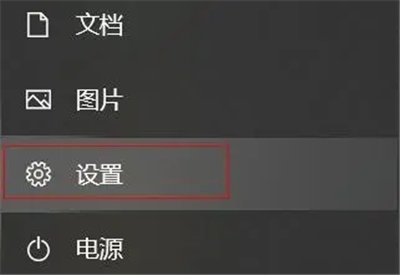
2.选择“更新和安全性”
(设置中的更新和安全性)
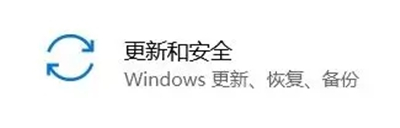
3.单击左侧栏中的“恢复”。
(安全方面的更新和恢复)
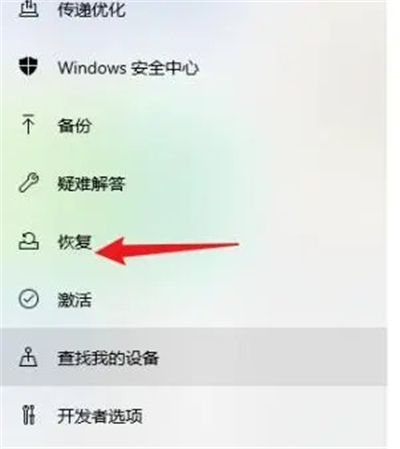
4.找到重置计算机的选项,然后单击“开始”。
(选择恢复出厂设置)
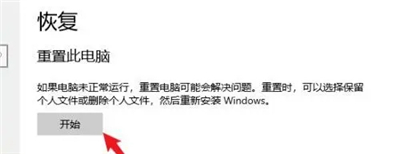
方法二:荣耀笔记本电脑自带的电脑管家(适用于Windows10及以上)。
1.电脑找到“荣耀电脑官方”后,点击右上角的“舒”设置中心。
(荣耀电脑官方应用)
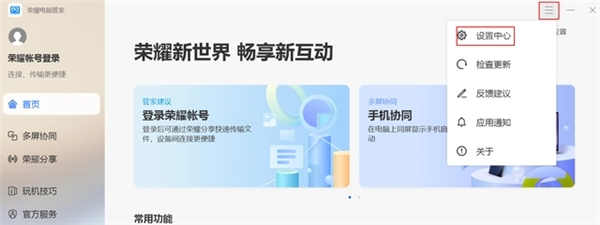
2.点击左栏中的“系统设置”。
3.找到“一键还原”,点击确定。
(荣耀电脑官方左栏-系统设置)
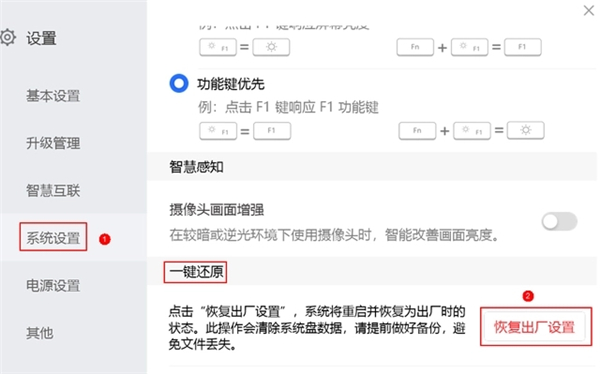
4.选择“恢复出厂设置”
(恢复出厂设置)
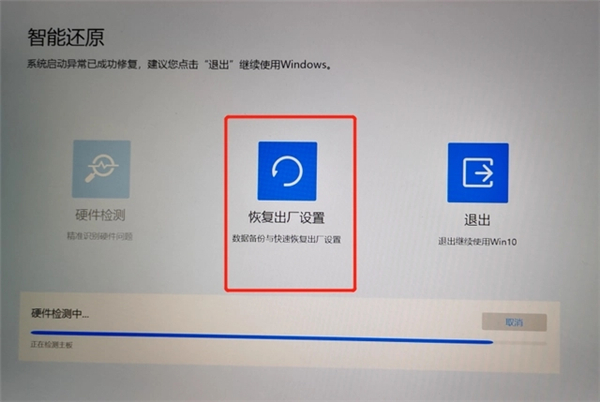
5.点击“添加文件”,根据提示将文件备份到指定位置;
6.备份完成后,会自动返回恢复启动界面;
方法三:荣耀笔记本电脑快速“智能还原”功能(适用于Windows或以上)。
1.开机时间按F10,电脑会进入“系统恢复出厂界面”,点击开始;
(恢复工厂界面)
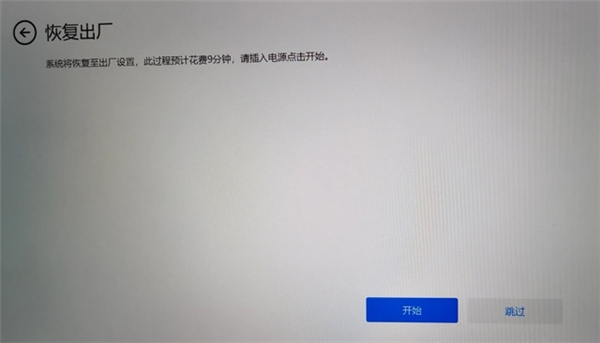
2.选择“恢复出厂设置”
(点击开始后,恢复出厂设置)
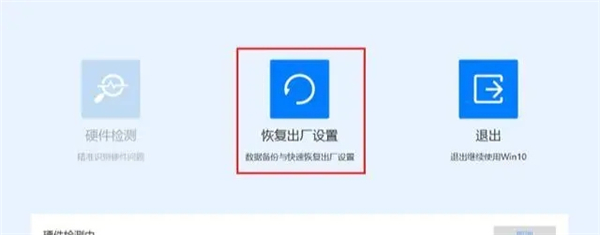
3.根据需要备份文件;
(提醒备份)
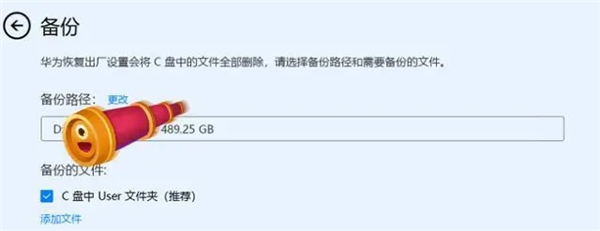
4.启动“恢复出厂设置”,系统会自动恢复;
(备份后自动恢复出厂设置)
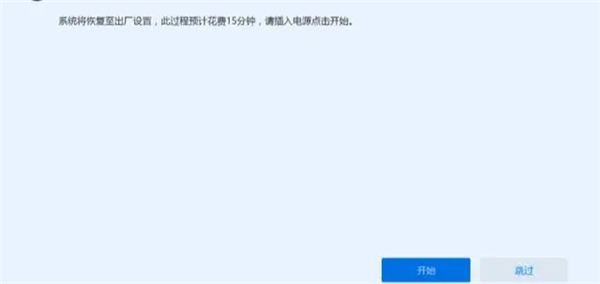
5.成功后,按照提示完成配置;
以上是荣耀笔记本恢复出厂设置的过程,希望对大家有所帮助。
荣耀笔记本怎么恢复出厂设置,以上就是本文为您收集整理的荣耀笔记本怎么恢复出厂设置最新内容,希望能帮到您!更多相关内容欢迎关注。